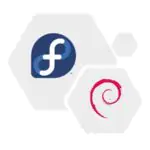Как установить Tomcat 9 на Debian 9

Установка Tomcat 9 на Debian 9 является довольно легкой задачей, просто внимательно следите за нашей статьей, приведенной ниже, и вы должны установить Tomcat 9 на сервере Debian 9 менее чем за 10 минут. Tomcat является веб — сервером и контейнером сервлетов с открытым исходным кодом, разработанный Apache Software Foundation, он был ранее известен как Tomcat или Jakarta Tomcat. Tomcat необходим, если вы хотите развернуть и выполнять Java — приложения, написанные на Java технологии, включая Java Servlet, JSP, и т.д. В этой статье мы покажем вам, как установить Tomcat 9 на Debian 9. Если ваша машина работает под управлением CentOS 7, вы можете прочитать нашу статью о том, как установить Tomcat 9 на CentOS 7.
1. Предпосылки
Tomcat требует Java JDK для установки на машину. Вы можете установить Oracle JDK или OpenJDK. Вы должны иметь установленной Java версии 8 или более поздней версии на вашей системе для запуска Tomcat 9.
2. Вход и обновление системы
Войдите в свой сервер на Debian 9 VPS через SSH с правами суперпользователя
ssh root@IP_Address -p7022
apt update apt upgrade
3. Установка Java
В этом руководстве мы используем Java версии 10.01
Перейти по ссылке http://www.oracle.com/technetwork/java/javase/downloads/jdk10-downloads-4416644.html и скачайте архивный файл:
wget http://download.oracle.com/otn-pub/java/jdk/10.0.1+10/fb4372174a714e6b8c52526dc134031e/jdk-10.0.1_linux-x64_bin.tar.gz?AuthParam=1524098700_a9d659266ceb23794153d6c6060cdc44 -O jdk-10.0.1_linux-x64_bin.tar.gz
Распакуйте архив.
tar -xzvf jdk-10.0.1_linux-x64_bin.tar.gz
Теперь давайте создадим некоторые переменные окружения
nano /etc/profile.d/tomcat9
Добавьте следующие строки в файл:
export CATALINA_HOME="/usr/local/apache-tomcat-10.0.1" export JAVA_HOME="/usr/lib/jvm/jdk-10.0.1" export JRE_HOME="/usr/lib/jvm/jdk-10.0.1/jre"
Выполните эту команду, чтобы загрузить переменные среды
source /etc/profile.d/tomcat9
Настройка новой установленной Oracle Java JDK по умолчанию в вашей системе. Вызов следующих команд:
update-alternatives --install "/usr/bin/java" "java" "/usr/lib/jvm/jdk-10.0.1/bin/java" 1 update-alternatives --install "/usr/bin/javac" "javac" "/usr/lib/jvm/jdk-10.0.1/bin/javac" 1 update-alternatives --install "/usr/bin/javaws" "javaws" "/usr/lib/jvm/jdk-10.0.1/bin/javaws" 1
Давайте установим права доступа и владельца исполняемых файлов
chmod a+x /usr/bin/java chmod a+x /usr/bin/javac chmod a+x /usr/bin/javaws chown -R root: /usr/lib/jvm/jdk-10.0.1
Теперь, давайте выполним следующую команду:
update-alternatives --config java
Если вы видите следующее сообщение:
There is only one alternative in link group java (providing /usr/bin/java): /usr/lib/jvm/jdk-10.0.1/bin/java Nothing to configure.
Это означает, что вы никогда не устанавливали Java раньше, вы установили его только сейчас.
Если вы видите другое сообщение, содержащее версии Java для выбора, то вы раньше установили другую версию Java.
4. Установка Tomcat 9 на Debian 9
Теперь давайте перейдем к установке Apache Tomcat 9
Перейдите на официальный сайт Apache Tomcat: http://tomcat.apache.org/download-90.cgi и скачайте версию архива .tar с ядром
curl -O http://apache.mirrors.tds.net/tomcat/tomcat-9/v9.0.7/bin/apache-tomcat-9.0.7.tar.gz
Распакуйте архив с помощью следующей команды:
tar -xzvf apache-tomcat-9.0.7.tar.gz
Затем переместите несжатый каталог в /opt
mv apache-tomcat-9.0.7 /opt/tomcat
На этой стадии каталог tomcat принадлежит root.
По соображениям безопасности, не рекомендуется запускать Tomcat в качестве корневого пользователя, поэтому мы создадим нового пользователя системы
useradd -r tomcat9 --shell /bin/false
Измените владельца извлеченного каталога на пользователя Tomcat, который мы только сейчас создали.
chown -R tomcat9: /opt/tomcat/
5. Создание учетной записи пользователя Tomcat 9
Вы можете создать нового пользователя Tomcat для того, чтобы иметь возможность доступа к менеджеру Tomcat. Откройте файл-users.xml Tomcat и добавьте следующие строки:
nano /opt/tomcat/conf/tomcat-users.xml <role rolename="admin-gui" /> <user username="admin" password="PASSWORD" roles="manager-gui,admin-gui" </tomcat-users>
Не забудьте заменить пароль на фактический сильный пароль.
6. Включить хост / диспетчер для удаленного IP
По умолчанию страницы менеджера и хост-менеджера доступны только с локального хоста, или из браузера, работающего на той же машине, что и Tomcat. Это означает, что если вы получаете доступ с другого IP-адреса, вы увидите сообщение об ошибки 403. Чтобы получить доступ к страницам с удаленных IP-адресов, вам нужно разрешить ваш удаленный IP-адрес в каждом развернутом веб-приложении. Вы можете сделать это путем редактирования файла context.xml.
Manager File: webapps/manager/META-INF/context.xml Host Manager File: webapps/host-manager/META-INF/context.xml
Отредактируйте файл context.xml и добавить свой IP-адрес в разделе «allow»
<Context antiResourceLocking="false" privileged="true" > <Valve className="org.apache.catalina.valves.RemoteAddrValve" allow="127\.\d+\.\d+\.\d+|::1|0:0:0:0:0:0:0:1|123.123.123.123" /> <Manager sessionAttributeValueClassNameFilter="java\.lang\.(?:Boolean|Integer|Long|Number|String)|org\.apache\.catalina\.filters\.CsrfPreventionFilter\$LruCache(?:\$$ </Context>
7. Запуск / Остановка сервиса Tomcat
По умолчанию используется порт 8080, убедитесь, что у вас нет другого приложения, запущенного на том же порту перед запуском Tomcat.
Для запуска Tomcat, вы можете вызвать эту команду:
/opt/tomcat/bin/startup.sh
Выход вы увидите после вызова команды:
Using CATALINA_BASE: /opt/tomcat Using CATALINA_HOME: /opt/tomcat Using CATALINA_TMPDIR: /opt/tomcat/temp Using JRE_HOME: /usr Using CLASSPATH: /opt/tomcat/bin/bootstrap.jar:/opt/tomcat/bin/tomcat-juli.jar Tomcat started.
Для того, чтобы остановить его, используйте команду:
/opt/tomcat/bin/shutdown.sh
Вы можете получить доступ Tomcat по адресу: //ip_адрес: 8080/ в своем веб-браузере.
Вы сможете получить доступ к менеджеру Apache Tomcat, нажав на кнопку «Manager App» на главной странице, или непосредственно по адресу: //IP_address: 8080/manager/html с помощью пользователя «admin» и пароля «PASSWORD», который мы создали ранее.
Чтобы получить доступ к Tomcat с полным доменным именем и использовать порт 80 вместо 8080, вы можете добавить следующий файл виртуального хоста apache:
<VirtualHost *:80> ServerName yourdomain.ru ProxyRequests Off ProxyPreserveHost On <Proxy *> Order deny,allow Allow from all </Proxy> ProxyPass / http://localhost:8080/ ProxyPassReverse / http://localhost:8080/ </VirtualHost>
Перезапустите Apache, теперь вы сможете получить доступ к странице http://yourdomain.ru.

PS . Если вам понравился этот пост, о том, как установить Tomcat 9 на Debian 9, пожалуйста, поделитесь им с друзьями или просто оставьте комментарий ниже. Благодарю.
Редактор: AndreyEx